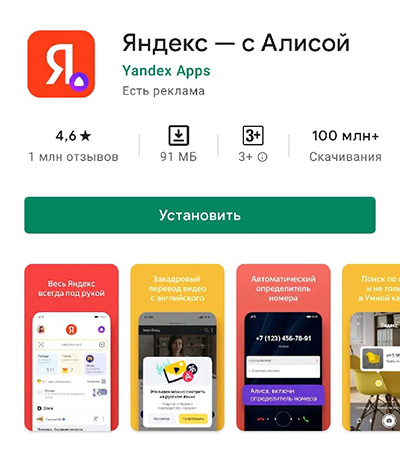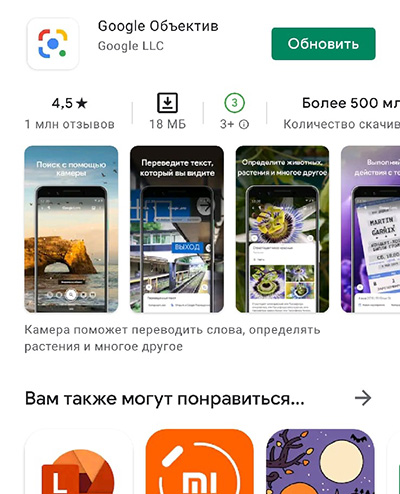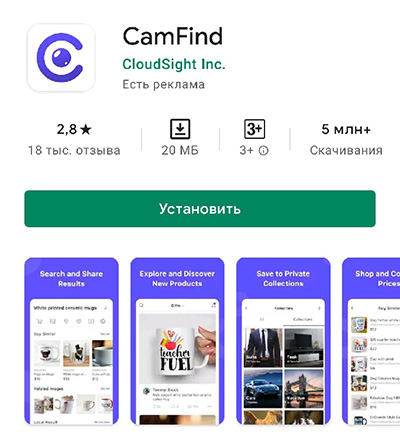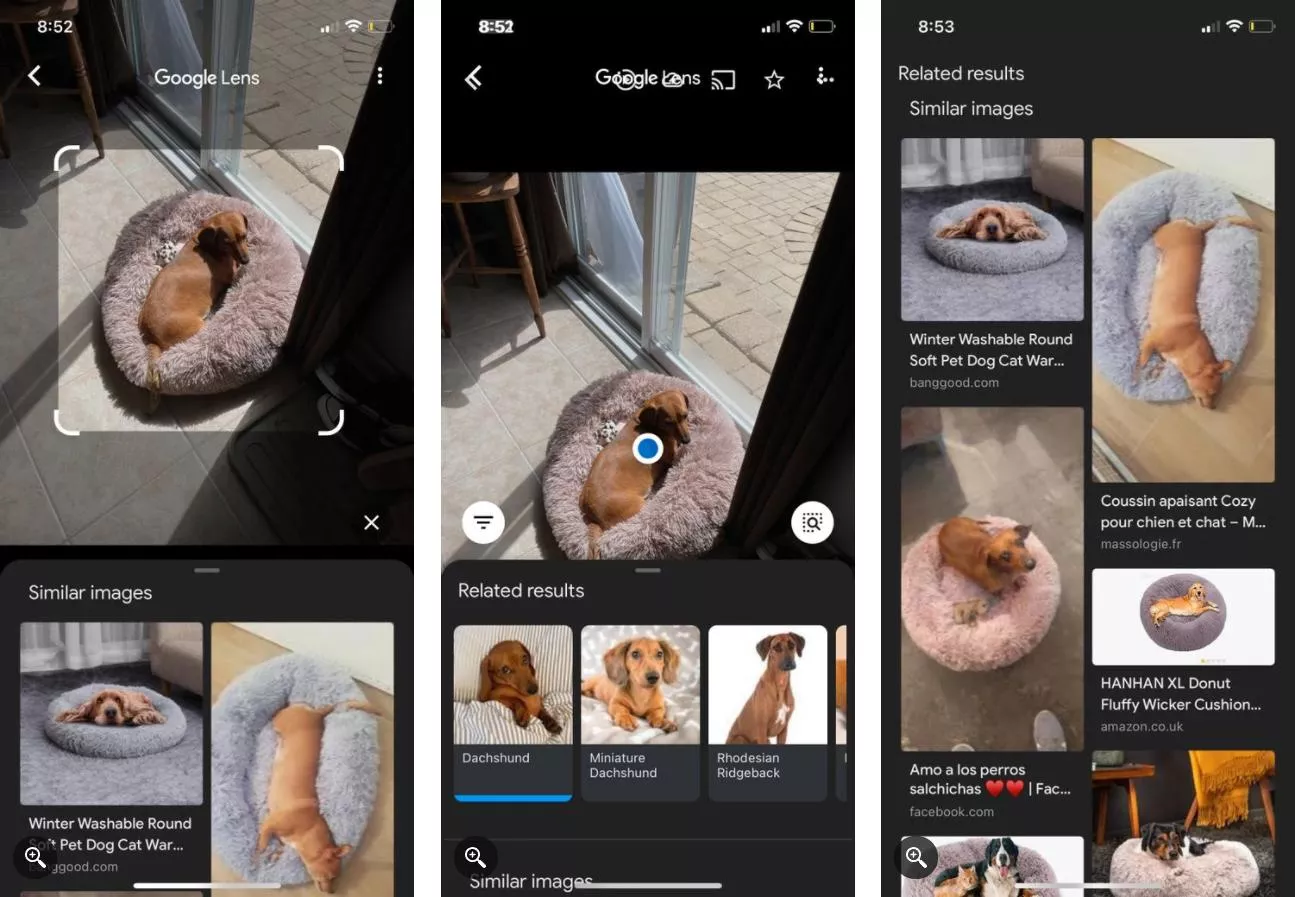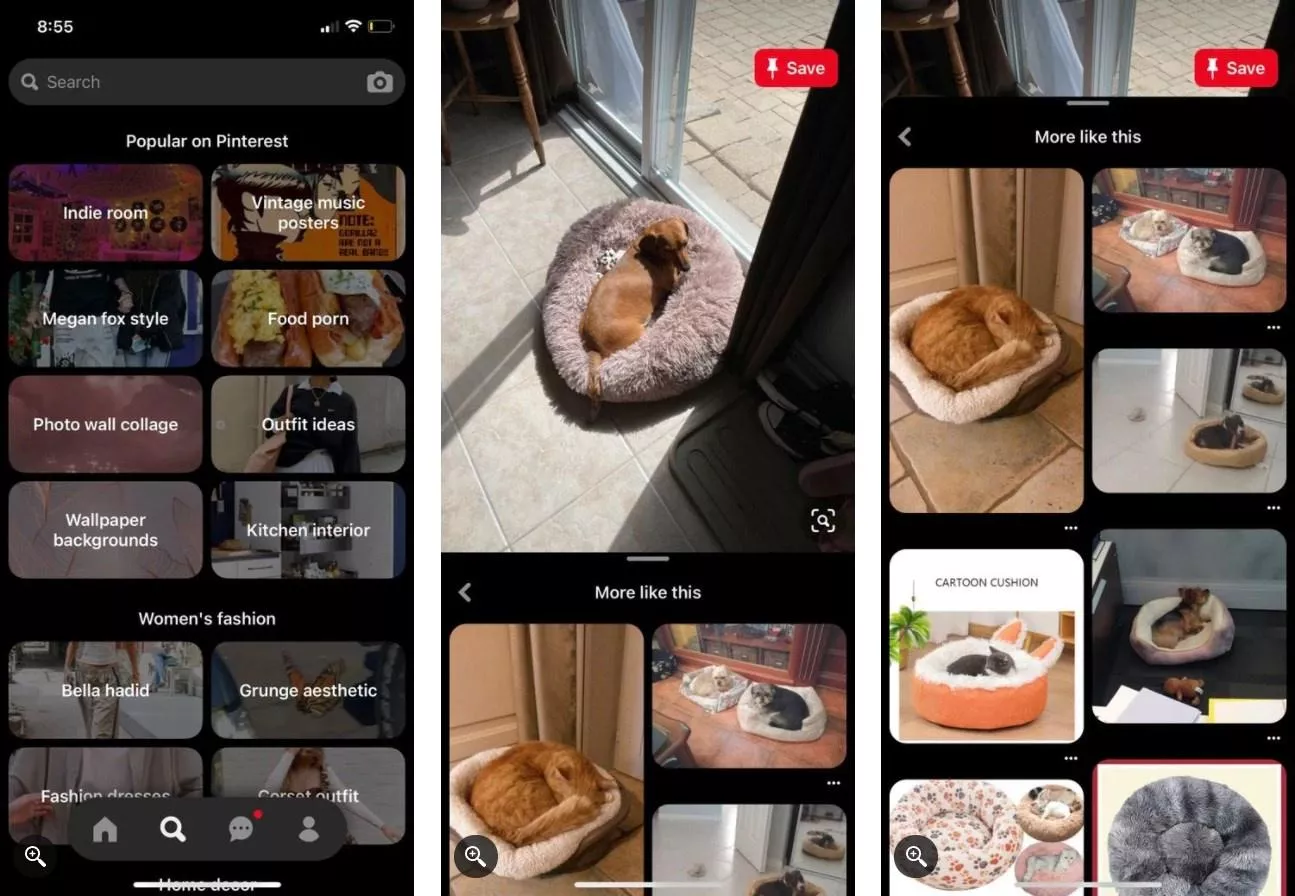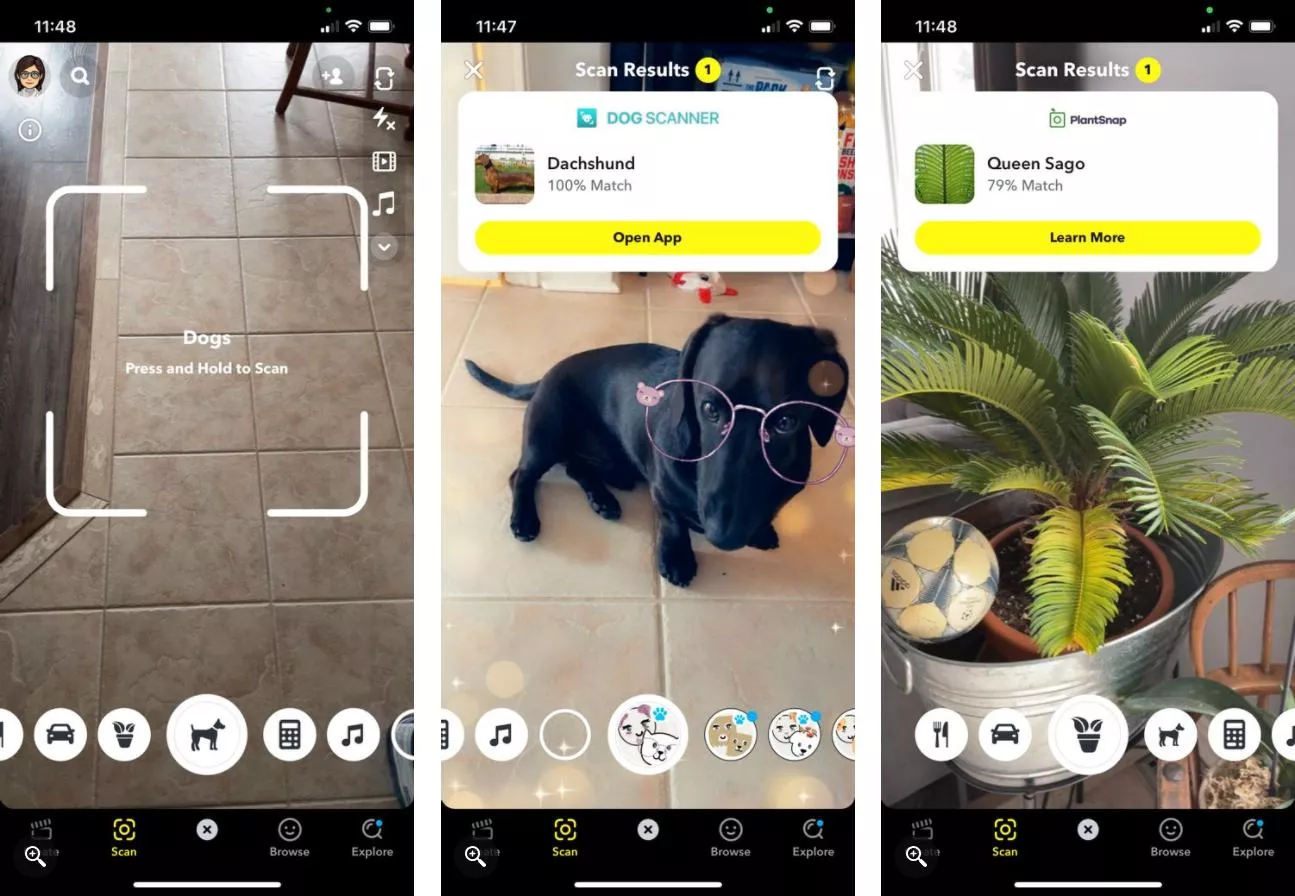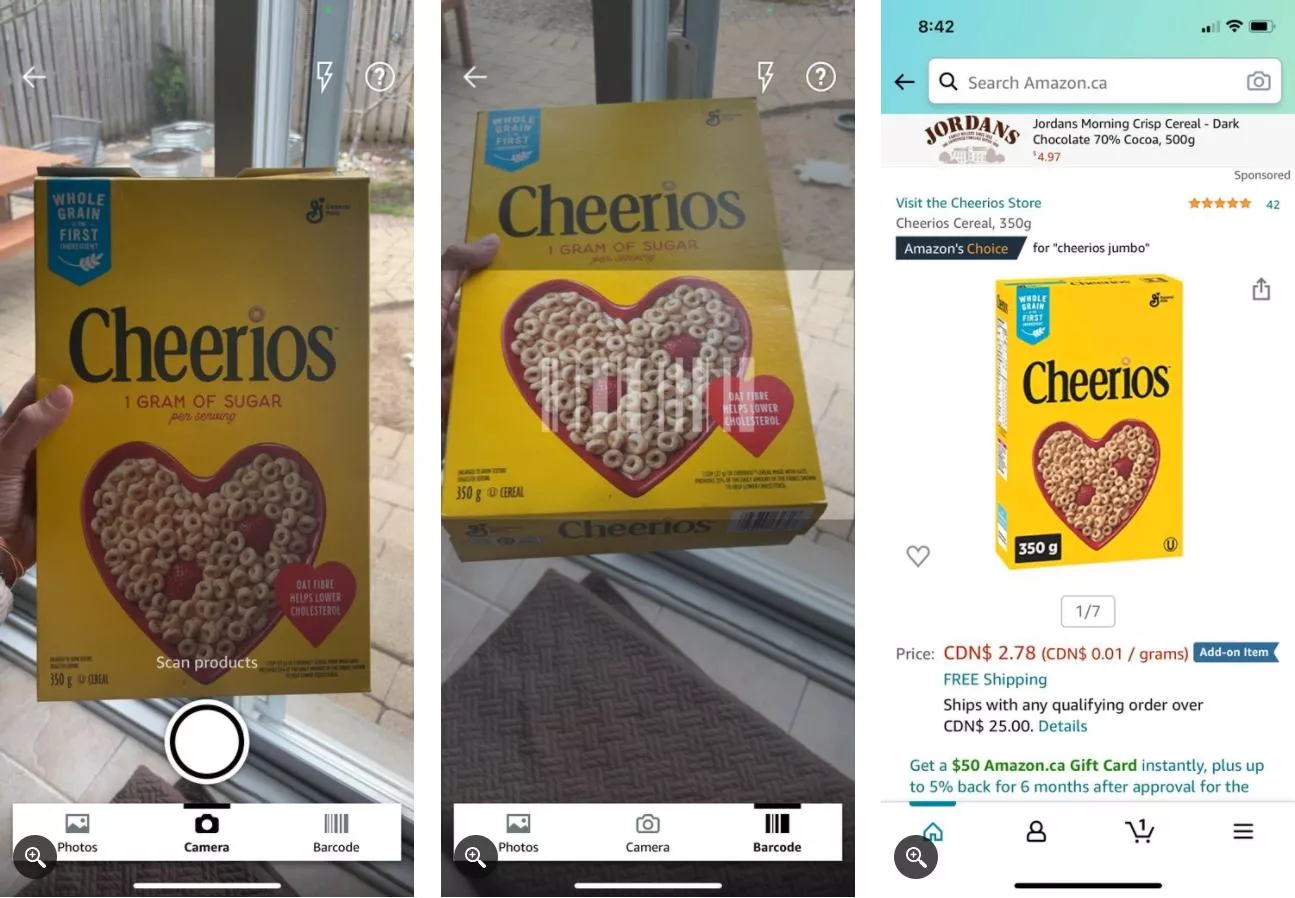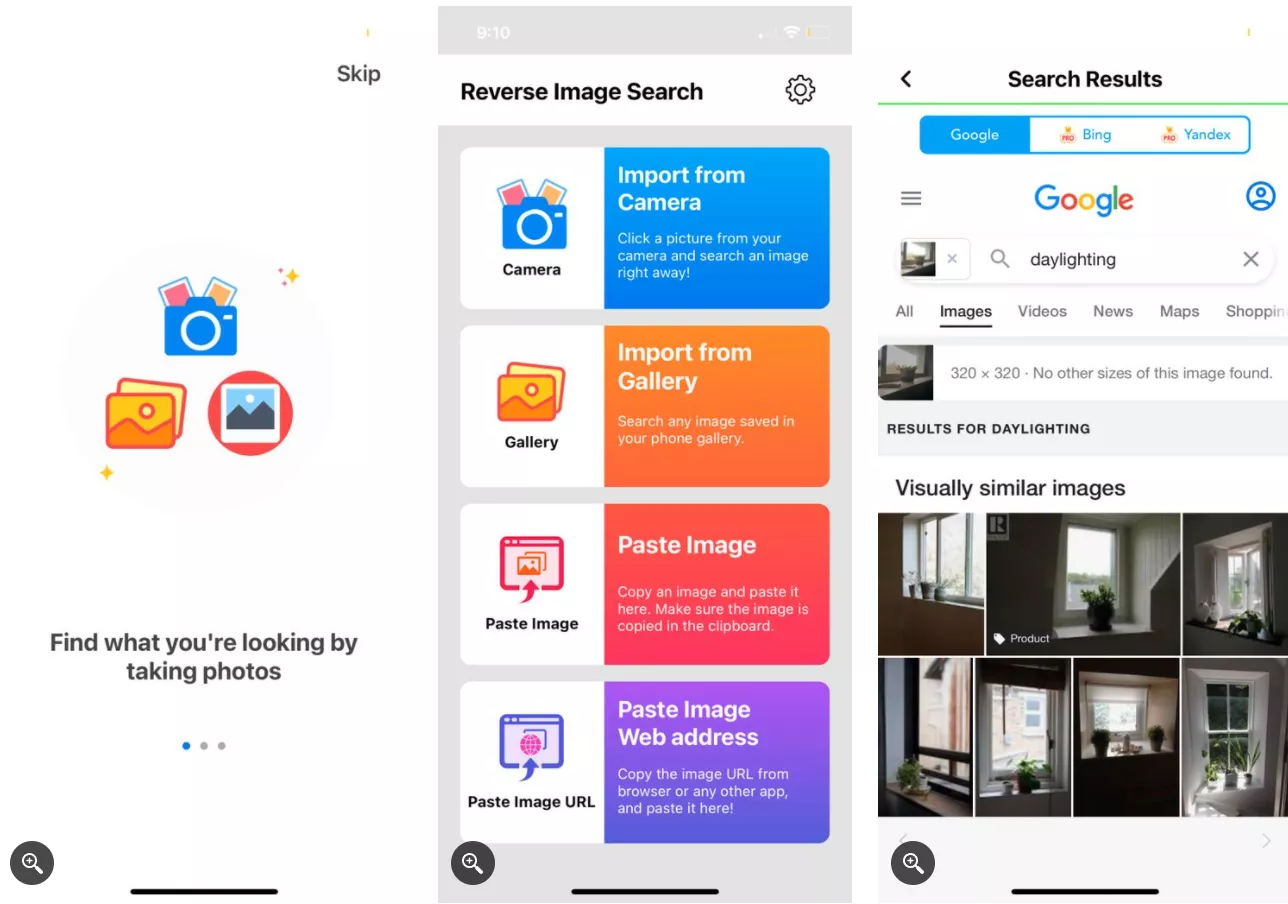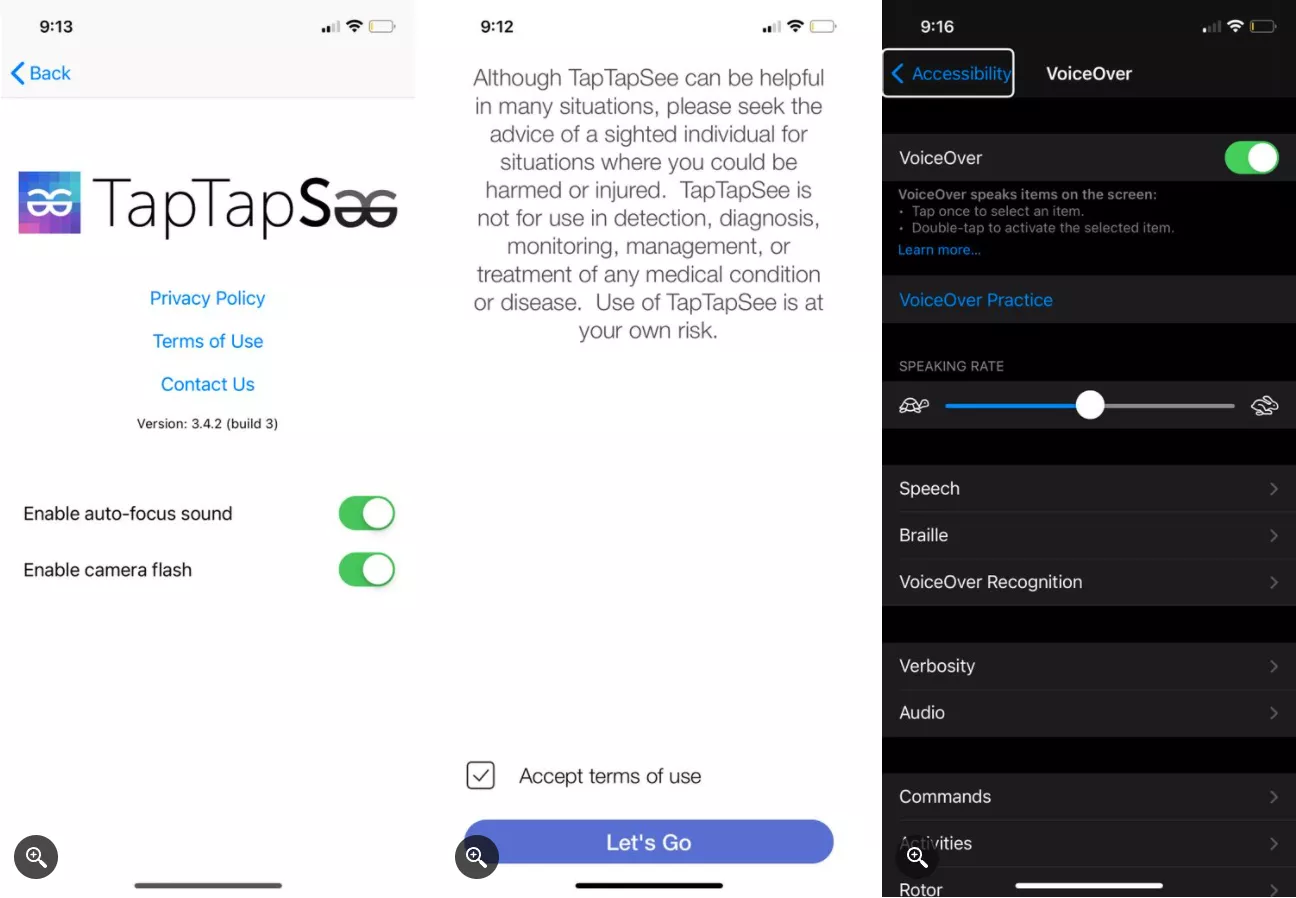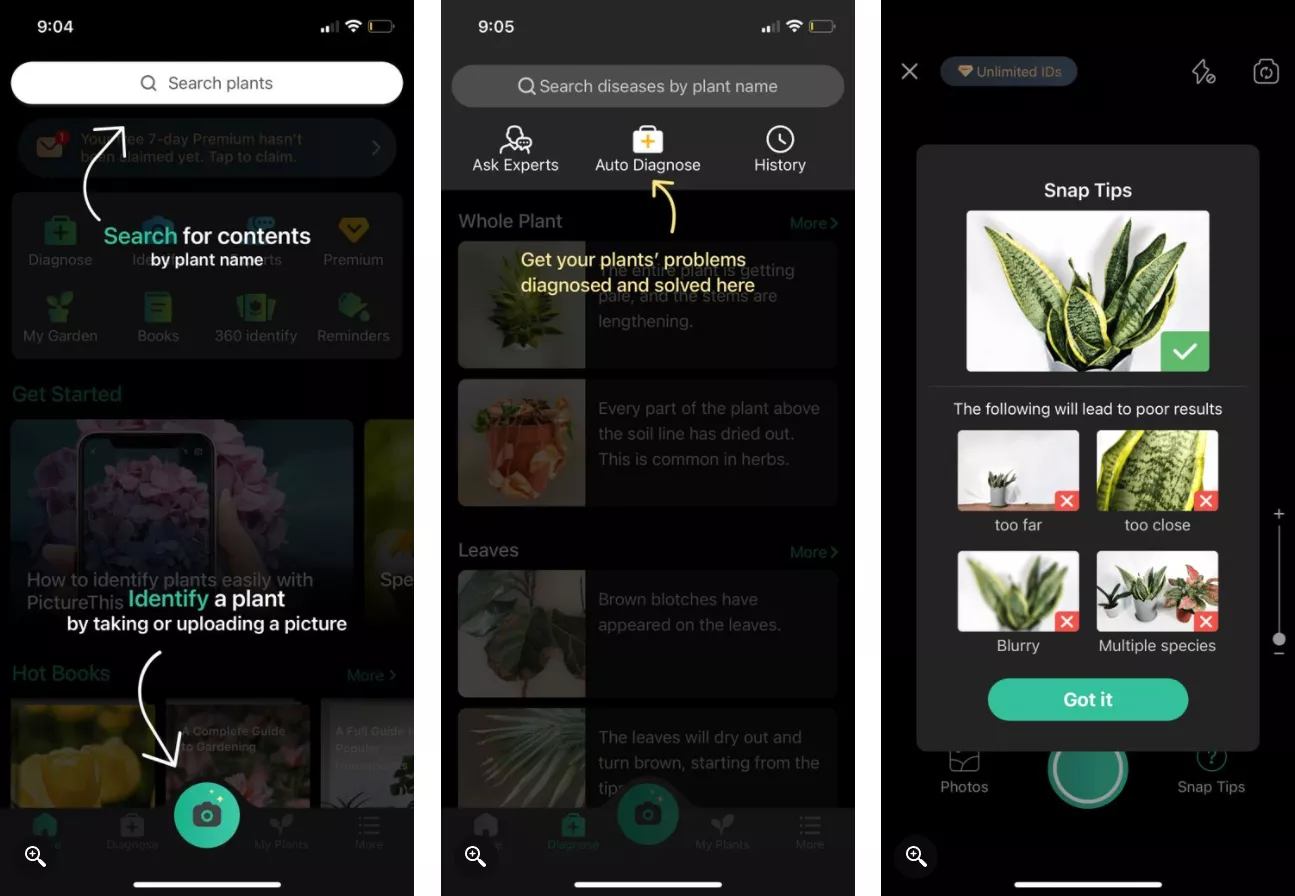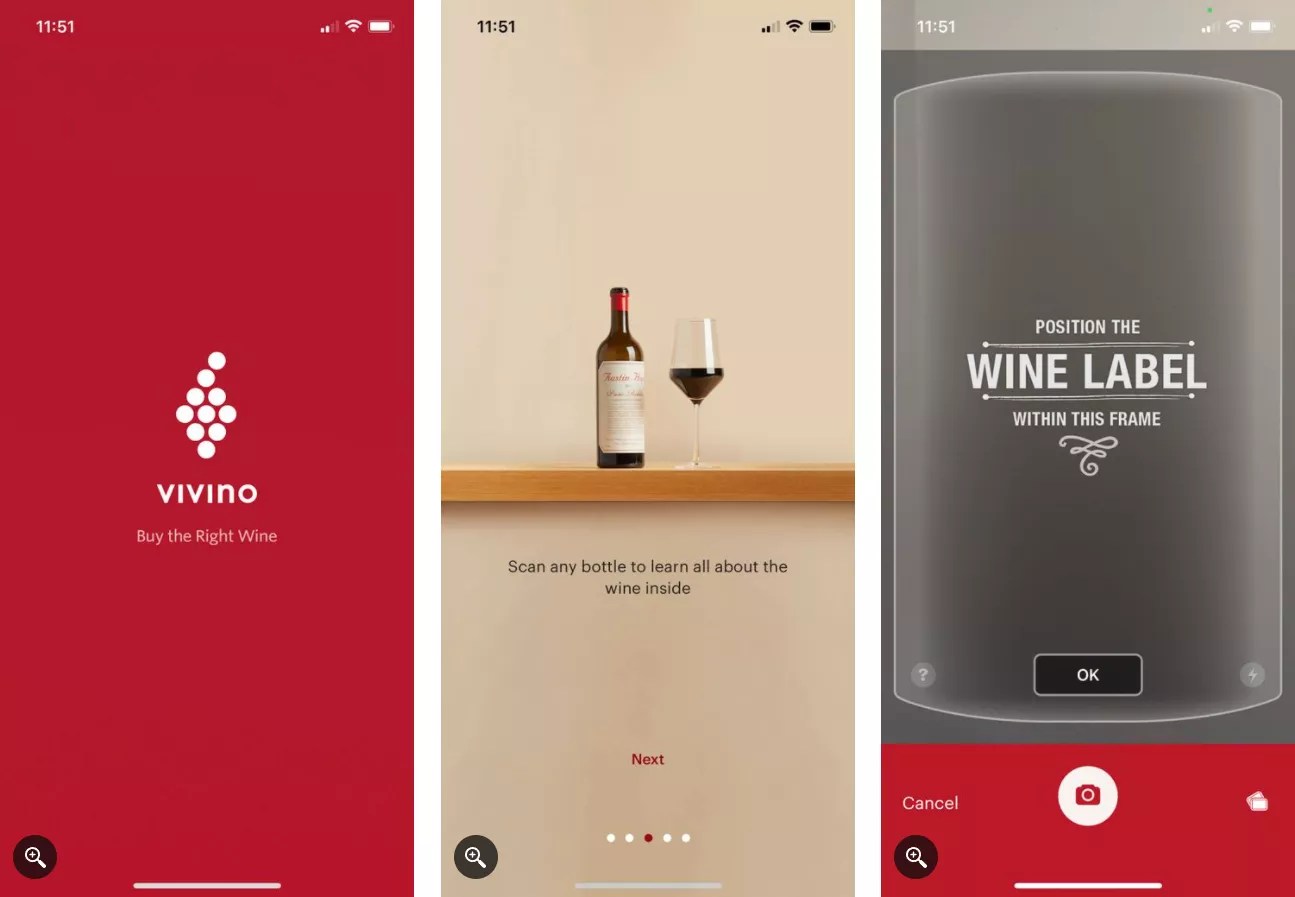Нашли товар в интернете, но не устроила цена и не знаете где найти дешевле? В таком случае поможет поиск по снимку. В этой статье мы подробно опишем, как искать вещи по фотографии с телефона.
Найти вещь по фото
В каких интернет-магазинах искать?
WildberriesOzonЯндекс.МаркетAliExpressLamodaСима-ленд
Найти вещь
Содержание
- Как искать вещи по фото?
- Поиск по картинке в Google
- Поиск по картинке в Wildberries
- Ищем по фото на Aliexpress
- Для чего нужен поиск по фото?
- Заключение
Как искать вещи по фото?
Для того, чтобы найти определенную вещь нужно отталкиваться от того, где вы её изначально увидели. Может это было в магазине и вы просто сфоткали её, чтобы потом поискать на более дешевых ресурсах. Или же на Aliexpress, а у вас он сейчас не работает по каким-то причинам. В каждом из случаев есть свой выход. Рассмотрим для начала поиск в браузерах.
Итак, разберем два браузера пошагово. Начнем с Яндекса.
- Заходим в https://yandex.ru/images/ и кликаем на расширенный поиск, снизу выдвигается панель с настройками в каком городе искать и т.д. Жмем на «Картинки».
- Далее жмем на значок фотоаппарата.
- Появляется панель, где нам предлагают либо сразу перетащить фото на место. Либо же ввести адрес фотки.
Например, мы решили найти по картинке популярные лосины. Вставили её и нам сразу же показалась ссылка с названием «Лосины от Мироновой». Все верно и найдено за считанные секунды.
 Поиск по картинке в Google
Поиск по картинке в Google
Чаще всего выбирают именно его, потому что он чаще находит то, что нужно. Хотя они схожи и схема действий одинаковая.
- Заходим в поиск https://www.google.com/imghp, жмем «Картинки», кликаем символ фотокамеры.
- И опять же два варианта поиска. Кстати, чтобы искать по ссылке, на фото кликните правой кнопкой мыши. Там будет «Скопировать адрес ссылки». Его вставляем и по нему идет поиск.
- Для примера найдем картинку из фильма. Может она вам попалась и вы забыли его название или же вовсе не смотрели и вам интересно, что за фильм. Загружаем картинку и опа — «Малифисента» то, что мы искали.
- Появилось куча картинок и постеры с названием фильма.
Поиск по картинке в Wildberries
Спрос на такой поиск есть у всех популярных приложений, где мы совершаем покупки. У Вайлдберриз все довольно просто и понятно.
К примеру, мы искали референсы на Pinterest для новогодней фотоссесии и увидели, что для образа нужен белое вязанное платье. Вот такое же как на картинке снизу.
Чтобы найти такое же:
- Переходим в приложение. В данном случае мы показываем как сделать это через телефон. На компьютере особых отличий нет. Справа кликаем на знак фотоаппарата.
- Открывается камера и нам предлагают сделать фото или выбрать из галереи. Выбираем второй вариант, потому что он самый быстрый.
- Обрезаем фото и увеличиваем двумя пальцами, чтобы в кадре была только вещь.
- Как результат получаем кучу вариантов с подобной одеждой.
Ищем по фото на Aliexpress
Если вы не можете что-то найти, то на этом сервисе есть все и даже больше. Чего только не придумают и спрей вставляющийся в лимон и распыляющий таким образом сок. Различные штативы для телефона, цепляющиеся на дерево и прочее.
Так вот, вы нашли необычную кофейную кружку с двойным дном. В магазине она стоила 1200 рублей и для вас это дорого. Решив сфоткать и заглянуть на сайте потом, может будет дешевле вы не прогадали. На сайте они оказались по 300 рублей. Как же осуществить поиск?
- Итак, открывая приложение видим до боли знакомую иконку возле поиска. Жмем на знак фото.
- Открываем доступ к камере и загружаем фото и делаем в этот же момент.
- Поиск приложения показывает нам все возможные варианты и их цены.
Такой функцией оснащены все интернет — магазины. И если вы зайдете на Ozone, то принцип действия будет такой же.
Для чего нужен поиск по фото?
После того как была проведена аналитика заходивших в онлайн магазин пользователей их владельцы были удивлены. Если человек заходил на сайт и не находит нужный ему товар за минуту, то покидал его. И так происходило в 70 процентах из 100.
Конечно же, владельцы бизнесов были поражены как много клиентов они теряют. Поэтому и был придуман визуальный поиск. Эта функция значительно облегчила серфинг по сайту.
После внедрения было выяснено, что это значительно увеличивает конверсию и сокращает время на поиск.
Заключение
Для того, чтобы искать вещи по фото с помощью телефона, нужно установить приложения Wildberries, Lamoda, Яндекс.Маркет, Asos, AliExpress в них уже встроен сканер. Или воспользоваться поисковиками Яндекс или Google.
Каталог жетонов › Поиск по изображению
Поиск в каталоге по изображению.
Пожалуйста, убедитесь, что ваше изображение обрезано по краям предмета.
📂
📷
Обрезать фото
Каждый день мы сталкиваемся с чем-то неизвестным или забытым. «Как зовут этого актера? Я точно где-то его видел», или «Какая забавная собака, что это за порода?», — такие вопросы задаются себе постоянно. Можно ломать голову и пытаться вспомнить самостоятельно, спросить у друзей, или махнуть рукой, а можно воспользоваться специальными приложениями и определить предмет по фото. Рассмотрим 3 лучших программы в этой нише.
Найти предмет по фото
В каких интернет-магазинах искать?
WildberriesOzonЯндекс.МаркетAliExpressLamodaСима-ленд
Найти предмет
Содержание
- Яндекс Алиса — поможет распознать предмет
- Google Lens — ищет по фотографии
- CamFind — найдет вещь по фото
- Заключение
Яндекс Алиса — поможет распознать предмет
Фирменный голосовой помощник способен по фото с камеры или другой картинке находить в интернете много полезного. Воспользоваться этой функцией можно в фирменном приложении Яндекса или Яндекс. Браузере.
Особенности:
- Распознавание по фото человека. Загрузив Алисе фотографию актера, музыканта или спортсмена, она тут же найдет в интернете его имя и фамилию. Дальше будет не трудно узнать фильмы, где тот снимался или его достижения, а также узнать последние новости, связанные с этим человеком.
- Распознавание текста + переводчик. Предоставьте Алисе снимок текста и она быстро отыщет его в Сети, если он там имеется. В приложении можно нажать «Найти и перевести текст» и тогда откроется Яндекс переводчик, где вы получите версию на другом языке.
- Определение модели и марки машины. Новый внедорожник или подержанный автомобиль отечественного производства — Алиса без труда распознает по фото любой транспорт. С этой функцией можно искать выгодные предложения на вторичном рынке, узнавать про акции у автодилеров и т. д.
- Информация о животных. Программа по фотографии, например, кота, легко определит не только то, что это кот, но и поможет узнать его породу, особенности ухода и все остальное.
- Информация о растениях. Неизвестный куст или цветок нужно просто сфотографировать, а приложение подскажет название. Теперь всегда можно узнать, ядовитые ли перед вами ягоды или съедобные ли грибы.
- Поиск предметов искусства. Покажите Алисе картину и она узнает, кто её автор.
- Яндекс. Маркет. Сфотографируйте понравившийся холодильник и приложение найдет его подробное описание в каталоге.
- Сканер QR-кодов.
Программа активно развивается, постоянно вводят улучшения и новые функции.
Это может быть полезным: как решать задачи по математике по фото онлайн
Google Lens — ищет по фотографии
Приложение для поиска по фото и картинкам от конкурента Яндекс в России. Основной функционал идентичен: можно по фото узнать информацию о достопримечательности, найти товар и т. д. Серьезным недостатком для пользователей из стран СНГ может стать отсутствие русского языка, хотя интерфейс и управление настолько просты и интуитивно понятны, что даже на английском проблем не возникает.
Крайне полезной особенностью является то, что Lens ищет информацию об объектах с учетом географического местоположения пользователя. Это сильно повышает точность поиска и позволяет узнать сведения вплоть до географических координат. Например, сфотографировав вывеску магазина, можно отыскать все данные о нем: режим работы, точный адрес, направление деятельности, отзывы покупателей, цены, ассортимент и другое.
Есть в Lens и возможность переводить текст на другой язык, которых больше 100 (приложение поддерживает все языки Google Translate). Фото страницы из книги, скриншот статьи с какого либо сайта — программа распознает и переведет любой текст.
Несмотря на то, что софт является частью Google Foto, «Объектив» доступен в том числе для владельцев смартфонов под управлением iOS.
Читайте также: как определить камень по фото
CamFind — найдет вещь по фото
Последнее приложение, также работающее на Android и iOS, сперва вышло на «яблоках». Огромный интерес со стороны пользователей подтолкнул создателей на выпуск второй версии, которая принесла CamFind еще большую популярность. Основная направленность — поиск товаров. С этим программа справляется едва ли не лучше всех. Можно сфотографировать любую приглянувшуюся вещь в магазине и софт найдет ее в другом цвете, поможет определиться с ценой (скорее всего подскажет сайт, где можно купить дешевле) и т. д.
Сканирование QR-кодов, распознавание предметом искусства и другие основные функции здесь также же присутствуют и отлично работают. CamFind радует и тем, что программа не перегружена рекламой, не навязывает стороннюю продукцию и работает без лагов и подвисаний.
Заключение
В заключение отметим, что описанные выше приложения — далеко не единственные в своем роде. В Google Play и Apple Store имеются десятки аналогов, но чаще всего это захламленная рекламой пародия на популярный софт. Используя такие, можно разочароваться в самой функции фотопоиска, если раньше вы ей не пользовались. Чтобы не сталкиваться с кучей багов, стоит выбирать надежные приложения.
Если вас заинтересовал какой-то товар, например, обувь, бытовая техника или новый гаджет, изображение которого вы нашли на просторах интернета или просто сфотографировали на мобильный телефон, то вам не составит труда найти и купить его.
Для осуществления задуманного понадобится компьютер или мобильное устройство — кому как удобно, а также изображение искомого объекта.
Изображение товара необходимо сохранить. Это не сложно. На компьютере кликните по картинке правой кнопкой мыши и выберите пункт меню «Сохранить изображение как». На мобильном устройстве нужно удерживать палец на изображении, а затем выбрать пункт «Сохранить изображение».
После этого можно приступать к поиску товара по фото. Давайте рассмотрим варианты и механизмы этого процесса.
Поиск через Google
Для поиска товара по фото в поисковой системе Google нужно перейти во вкладку поиска картинок, кликнуть по иконке с фотоаппаратом и загрузить картинку в появившееся окно. Кстати, вместо изображения, можно также использовать ссылку на него (кликните на фото правой кнопкой мышки и выберите пункт «Копировать URL картинки»).

В результате поиска система выдаст вам список сайтов, на которых было найдено похожее изображение. Вот пример поиска VR-очков по их изображению.
Осталось только выбрать надежный магазин, где вы купите этот товар.
Продвинем ваш бизнес
В Google и «Яндексе», соцсетях, рассылках, на видеоплатформах, у блогеров
Подробнее

Поиск через Яндекс
Переходим во вкладку поиска картинок в Яндексе. Здесь тоже нужно кликнуть по иконке фотоаппарата и загрузить картинку в появившееся окно.

Как видите, Yandex не уступает Google. Поисковик быстро находит товар на таких известных площадках, как Ozon, Wildberries, Aliexpress.ru, Яндекс.Маркет и других.
Поиск через TinEye
Это англоязычный поисковик от канадской компании, который ищет товары на европейских площадках. Интеллектуальная система поискового движка TinEye способна распознавать реплики, а также измененные копии искомого изображения. Для загрузки имеющийся картинки кликаем на стрелку, указывающую вверх с надписью Upload рядом, либо вводим адрес картинки в интернете в окошко справа.

Следует отметить, что для пользователей из России, в условиях современной геополитической обстановки, могут возникнуть сложности с покупкой того или иного товара, так как европейские площадки могут накладывать ограничения на оплату и отправку товаров в нашу страну.
Поиск через расширения для браузеров
Список рассмотренных выше способов поиска товара по изображению был бы неполон без упоминания расширений, через которые изображения искать немного удобнее.
Расширения – это специальные программы, которые добавляются в браузер и облегчают, в нашем случае, поиск по фото. Такие программы, как правило, используют для поиска вышеописанные сервисы, но запускают их автоматически. В результате находится все быстрее, но результаты поиска не будут отличаться от поиска через Яндекс, Google или TinEye.
Вот список нужных вам расширений с их описанием:
- Поиск по картинке. После установки в верхнем правом углу браузера появляется значок красной лупы. Кликнув правой кнопки мыши по изображению и выбрав поисковик, вы сразу переходите в результаты поиска.
- Поиск по картинке на Aliexpress. В этом приложении поиск ограничен только одним сайтом – Aliexpress. Здесь можно найти самые разные товары от китайских производителей. После инсталляции появляется значок с желтой лупой.
- Search by Image. После установки в верхнем правом углу Chrome появляется красный фотоаппарат. Принцип работы у расширения тот же.
- PhotoTracker Lite. После установки в верхнем правом угду браузера появится значок зеленой лупы.
Технология поиска одинаковая для всех приведенных выше расширений: нажимаем правой кнопки мыши на изображение, после чего выбираем пункт меню «Search by Image». После чего происходит обработка и выдача страницы с результатами.
Поиск по изображению через смартфон
Приложения для смартфонов позволяют использовать камеру устройства в режиме реального времени: зашел в приложение, открыл поиск, сфотографировал, получил ссылки на продавцов.
- Alibaba Mobile. Приложение доступно для смартфонов с операционными системами Android и iOs. Для поиска предмета необходимо сфотографировать его и затем просто получить результат поиска на сайте «Алиэкспресс».
- Photo Sherlock. Доступно как пользователям Android, так и владельцам смартфонов Apple. С помощью данной программы легко сделать фотографию искомого предмета или вещи, загрузить изображение и найти сайты, продающие данный товар.
- Search By Image. Тоже доступное для владельцев смартфонов с операционной системой Android и iOs приложение. Функционал позволяет сделать фотографию товара, а также загружать фото из галереи. Для этого нужно выбрать соответствующую команду: «Take photo» или «Image Galler» соответственно.
Современные поисковые движки легко справляются с задачей поиска искомого товара по фотографии. Этот инструмент также можно использовать для поиска описания того, что вы видите на картинке, что расширит ваш кругозор.
Читайте также:
Что такое Speedtest: проверяем скорость интернета
Голосовые переводчики онлайн — 6 лучших из бесплатных
Б/у, посредники и Китай: тренды 2023 года
Современные смартфоны — чрезвычайно умные устройства, которые за считанные секунды могут получить доступ к такому массиву данных, что способны опознать любой предмет или даже явление с помощью своих сенсоров.
Главное уметь верно пользоваться этой возможностью. Тогда ни дин звучащий трек или висящая на стене картина не останется для вас без названия, а любое блюдо в ресторане подарит не только вкусовые ощущения, но и расскажет историю его создания.
Словом, у нас для вас 8 приложений, которые стоит установить на смартфон, чтобы сделать его универсальным инструментом и помощником на каждый день. Большинство приложений окажутся доступными и для Android, и для iOS.
Такие новости мы постоянно публикуем в Telegram. Подписывайтесь на канал, чтобы ничего не пропустить 
Google Lens — может определить почти всё
Это одно из самых популярных приложений, так как на многие устройства с Android предустанавливается из коробки. Google позволяет с помощью камеры смартфона узнать, что за предмет вы видите. Растения, гаджеты, логотипы, произведения искусства, животные — она может опознать очень многое с помощью технологии искусственного зрения.
Кроме того, если что-то можно купить, то приложение снабдит вас ссылкой на интернет-магазин. Удобная штука в общем.
Установить Google Lens из Play Store.
Pinterest: искусство, дизайн и декор
Приложение весьма похоже на предыдущее, но в большей степени заточено на поиск и определение предметов декора, искусства и дизайна. Аналогично Google Lens может выдавать ссылки на места, где продаются те вещи, что вас заинтересовали. Но для исследования окружающего мира и природы подходит слабо. В этом случае лучше обратиться к программе №1.
Кстати, тоже бесплатное.
Установить Pinterest из Play Store.
Такие новости мы постоянно публикуем в Telegram. Подписывайтесь на канал, чтобы ничего не пропустить 
Snapchat: авто, растения, животные, музыка
Путь Shazam к опознаниям начался, когда приложение запартнёрилось с Shazam для определения любых воспроизводимых музыкальных треков. Теперь же Snapchat используя технологии дополненной реальности опознавать в том числе предметы вокруг пользователя.
Очень многие используют Snapchat как одно из самых популярных на смартфоне социальных приложений, потому интеграция таких возможностей оказалась полезной и удобной. Растения, животные, автомобили, предметы домашнего быта — всё это подвластно. Ещё и фильтры и макси использовать можно.
Установить Snapchat из Play Store.
Amazon Shopping: шоппинг на платформе и сравнение цен
С помощью этого приложения также можно распознавать предметы или считать штрих-код. Как понятно из названия, здесь акцент идёт на то, чтобы найти отсканированный вами продукт на торговой площадке и приобрести его, либо сравнить цены от различных поставщиков.
Хотя в большей степени окажется актуальным для тех, кто проживает в США, в ряде случаев и жители России найдут приложение полезным.
Скачать Aamzon Shopping из Play Store.
Image Recognition and Searcher: распознаём изображения
Приложение будет востребовано теми, кто распознаёт изображения, испытывая потребность узнать, где оно ещё встречается. Например, в магазинах или на сайтах в сети. Загружаем изображение из памяти смартфона или свежесделанное фото, чтобы найти похожие.
За сервис попросят денег, клиент пока что существует лишь для Apple.
Данные подтягиваются из Google, Bing и Яндекса, используя их алгоритмы поиска по картинке.
TapTapSee: распознаём со звуком
Приложение разработано для тех, у кого есть нарушения зрения.
Просто фотографируем объект, сработает автофокус, фото будет распознано, а результат будет зачитан голосом. Кроме того, приложение тоже умеет считывать QR- и прочие востребованные сегодня коды.
Установить TaptapSee из Google Play.
PictureThis: для любителей ботаники
Приложение для тех, кто любит природу, растения или просто проводить время между грядок. Хотите узнать, что за сорняк мешает расти вашим огурцам? Или же что за цветок произрастает на соседской территории.
Использовать программу также просто, как и все, что были выше. Делаем фото, а далее ждём результат от приложения. О растении, которое попало в кар, будет выведена полная справка. Не только название, но и информация о потенциальных вредителях, условиях для хорошего роста, подсказки по подкормке (возможны даже напоминания) и поливу и т.д. Кроме того, сможете получить комментарии экспертов, если процесс опознания в автоматизированном режиме затруднился.
.
Vivino: выпьем вина?
Это приложение станет вашем проводником в мир хорошего алкоголя. Если любите вино, то поможет расширить кругозор в этом вопросе, подскажет что приобрести. Всё что нужно — просто сфотографировать этикетку.
Узнаете, насколько популярно вино, которое вам приглянулось, какие в нём ингредиенты, что ждать от вкуса, его реальный возраст и т.д. Кроме того, будут доступны комментарии и рейтинги других пользователей, которых по всему миру более 30 миллионов.
Скачать Vivino из Google Play.
Такие приложения могут сделать мир вокруг нас более интересным. Теперь легко можно опознать, что за монетка лежит перед вами, что за камень у вас в руке, какое растение или животное вас заинтересовало.
В этом Telegram-канале по цене ниже рынка продают свои гаджеты популярные блогеры.
Источник: Makeuseof.
👍 / 👎
Тогда можно поддержать её лайком в соцсетях. На новости сайта вы ведь уже подписались? 
Или хотя бы оставить довольный комментарий, чтобы мы знали, какие темы наиболее интересны читателям. Кроме того, нас это вдохновляет. Форма комментариев ниже.
Что с ней так? Своё негодование вы можете высказать на zelebb@gmail.com или в комментариях. Мы постараемся учесть ваше пожелание в будущем, чтобы улучшить качество материалов сайта. А сейчас проведём воспитательную работу с автором.
Если вам интересны новости мира ИТ так же сильно, как нам, подписывайтесь на Telegram-канал. Там все материалы появляются максимально оперативно. Или, может быть, удобнее «Вконтакте»?
Читайте нас где удобно
Ещё на эту тему было
- 13 корейских сериалов, от которых невозможно оторваться
- 10 вариантов, которые можно использовать вместо WordPress для сайта
- Названы самые мощные смартфоны апреля 2023
- 6 удачных Android-смартфонов от 12 до 43 тысяч рублей
- 9 складных смартфонов должны выйти уже в ближайшее время
- Названы самые мощные в мире смартфоны. Март 2023
- 10 лучших фильмов ужасов о школьниках и студентах
- Рекордсмены YouTube: 10 самых просматриваемых роликов с музыкой за последние 10 лет
- 10 самых удачных китайских смартфонов по мнению пользователей
- 7 недорогих часов Casio, стоимостью менее 100 долларов
Для тех, кто долистал
Ай-ти шуточка бонусом. Samsung развивается по спирали. Поспирали в основном у Apple.